Page 1
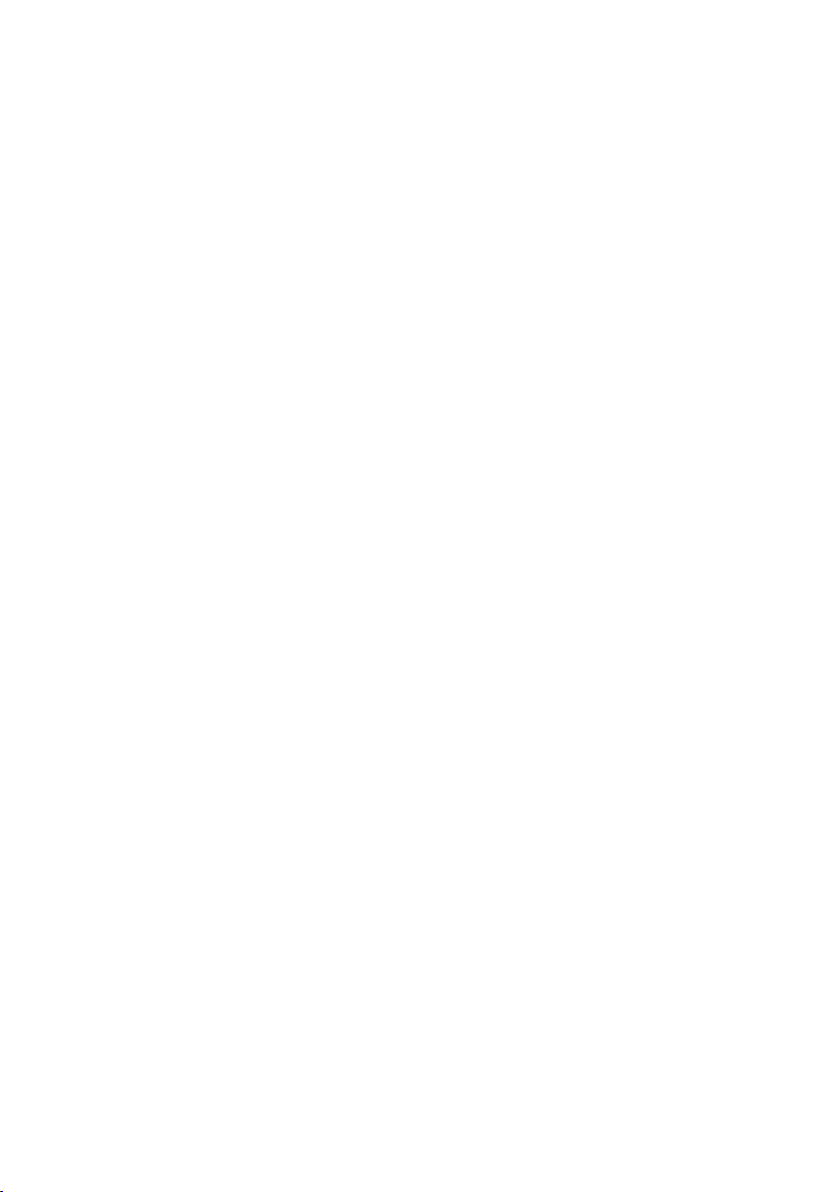
Regulation & safety notices
This appendix lists the general notices of your Projector.
FCC notice
This device has been tested and found to comply with the limits for a Class B digital
device pursuant to Part 15 of the FCC rules. These limits are designed to provide rea-
sonable protection against harmful interference in a residential installation. This de-
vice generates, uses, and can radiate radio frequency energy and, if not installed and
used in accordance with the instructions, may cause harmful interference to radio
communications.
However, there is no guarantee that interference will not occur in a particular instal-
lation. If this device does cause harmful interference to radio or television reception,
which can be determined by turning the device off and on, the user is encouraged to
try to correct the interference by one or more of the following measures:
which the receiver is connected.
help.
Notice: Shielded cables
All connections to other computing devices must be made using shielded cables to
maintain compliance with FCC regulations.
Changes or modifi cations not expressly approved by the manufacturer could void
the user’s authority, which is granted by the Federal Communications Commission,
to operate this computer.
Page 2
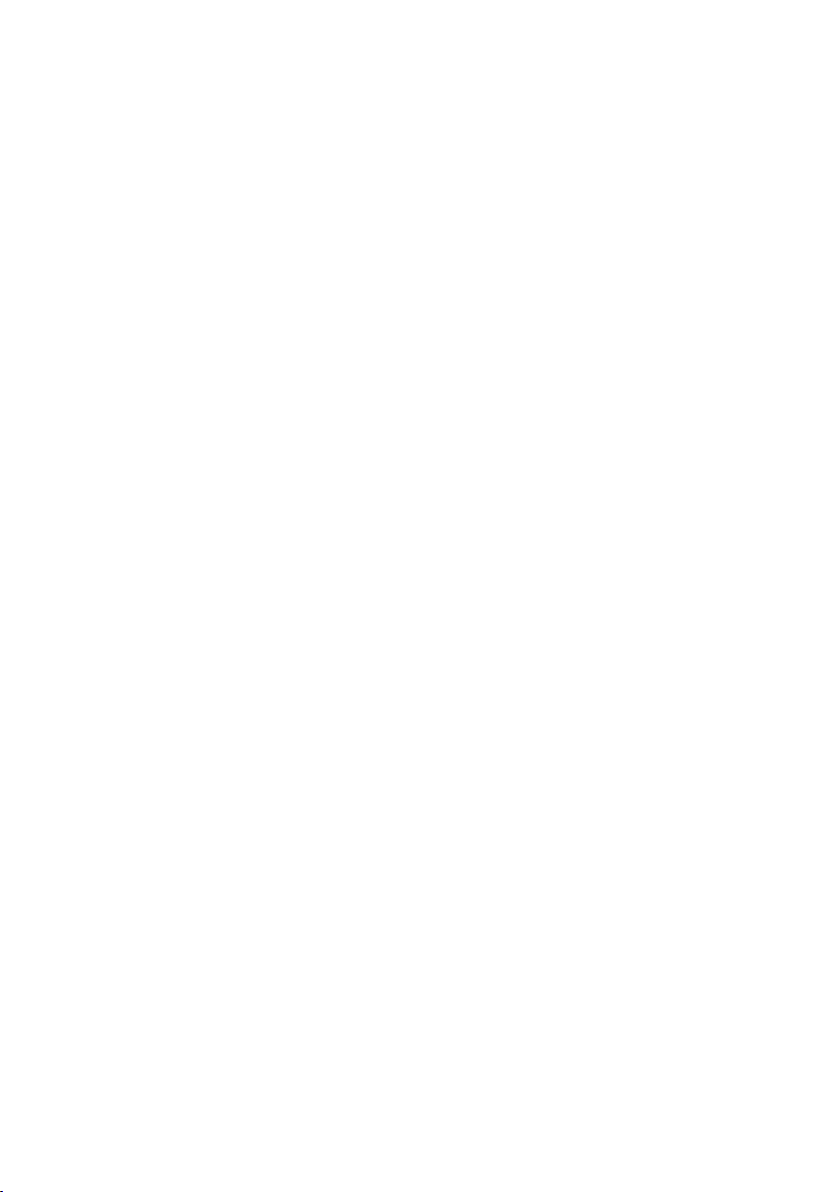
This device complies with Part 15 of the FCC Rules. Operation is subject to the fol-
lowing two conditions:
1. this device may not cause harmful interference, and
2.
this device must accept any interference received, in
cluding interference that
may cause undesired operation.
Notice: Canadian users
This Class B digital apparatus complies with Canadian ICES-003.
Remarque à l’intention des utilisateurs canadiens
Cet appareil numerique de la classe B est conforme a la norme NMB-003 du Canada.
Declaration of Conformity for EU countries
EMC Direc
tive 89/336/EEC (including amendments)
Low Voltage Directive 73/23/EEC (amended by 93/68/EEC)
R & TTE Directive 1999/EC (if product has RF function)
Page 3
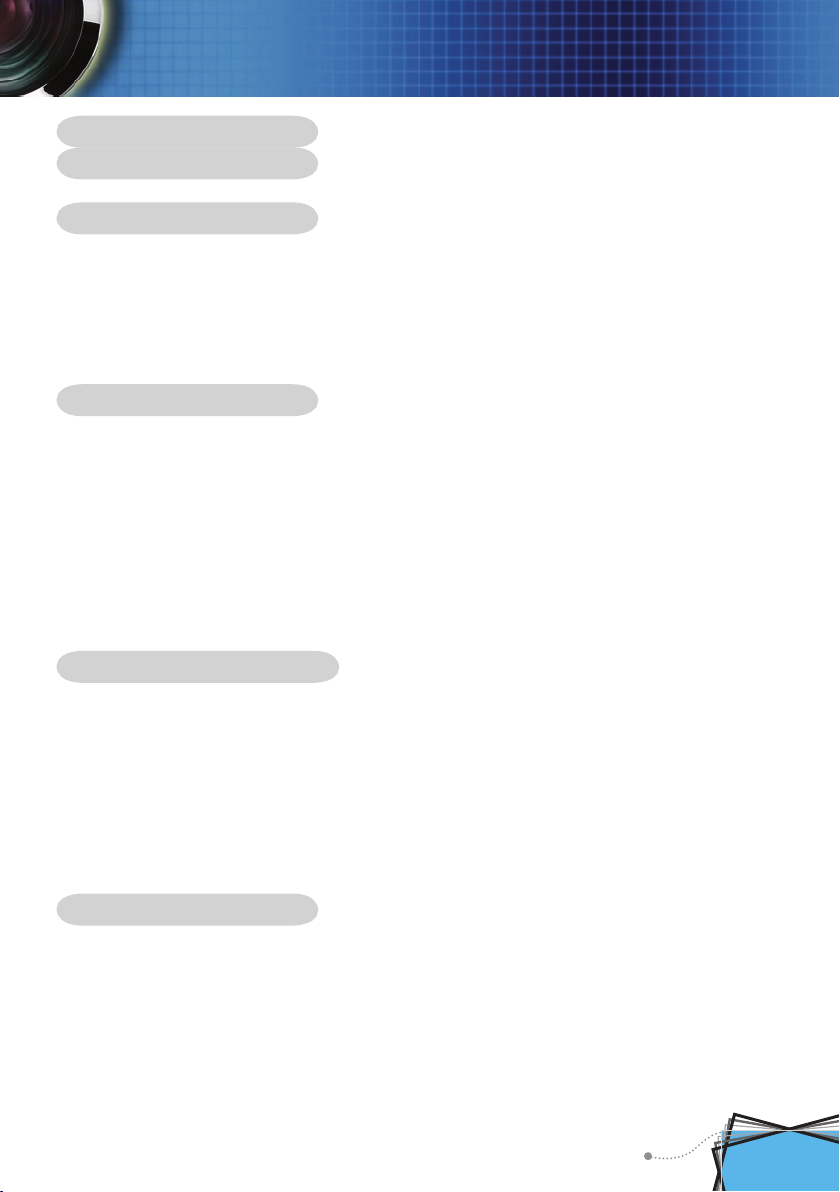
Français
1
Table des Matières
Table des Matières ....................................................................................... 1
Notice d’utilisation ........................................................................................2
Mise en garde .......................................................................................................2
Introduction................................................................................................... 4
Caractéristiques du Produit ..................................................................................4
Vue d’ensemble du paquet ...................................................................................5
Vue d’ensemble sur le produit ..............................................................................6
Unité principale ..............................................................................................................6
Panneau de commandes ...............................................................................................7
Ports de connexion ........................................................................................................8
Télécommande avec fonction souris et pointeur laser ...................................................9
Installation .................................................................................................. 10
Connexion du Projecteur ....................................................................................10
Connecter l’ordinateur/l’ordinateur portable ................................................................. 10
Connecter la vidéo ....................................................................................................... 11
Mise sous/hors tension du projecteur .................................................................12
Mise sous tension du projecteur ..................................................................................12
Mise hors tension du projecteur ................................................................................... 13
Témoin d’avertissement ............................................................................................... 13
Réglage de l’image projetée ...............................................................................14
Réglage de la hauteur de l’image du projecteur ..........................................................14
Réglage du zoom/mise au point du projecteur ............................................................15
Réglage de la taille de l’image projetée .......................................................................15
Commandes utilisateur............................................................................... 16
Panneau de commandes et télécommande .......................................................16
Menus d’afchage à l’écran ................................................................................18
Comment fonctionner ..................................................................................................18
Arborescence du menu ................................................................................................ 19
Image-I ........................................................................................................................ 20
Image-II ....................................................................................................................... 22
Paramètres Couleurs ...................................................................................................24
Langue .........................................................................................................................26
Gestion .........................................................................................................................27
Paramètres Lampe ......................................................................................................30
Annexes .....................................................................................................32
Dépannage .........................................................................................................32
Remplacement de la lampe ................................................................................36
Modes de compatibilité .......................................................................................37
Commandes RS232 ...........................................................................................38
Installation au plafond.........................................................................................39
Les bureaux d’Optoma dans le monde...............................................................40
Page 4
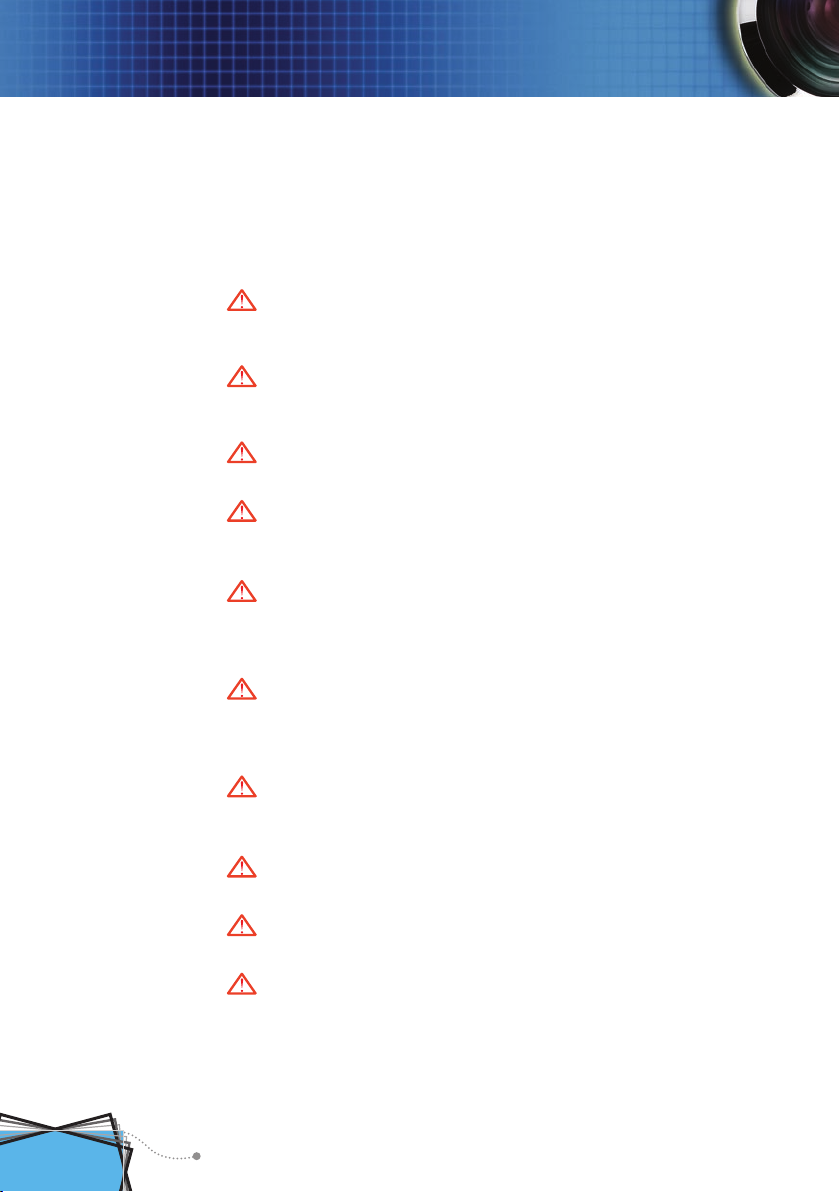
2
Français
Notice d’utilisation
Mise en garde
Observez tous les avertissements, les mises en garde et les consignes de maintenance recommandés dans ce guide d’utilisateur
pour optimiser la durée de vie de votre appareil.
Avertissement- Ne pas regarder dans l’objectif du projecteur
lorsque la lampe est allumée. La clarté de la lu
-
mière risque de vous abîmer les yeux.
Avertissement- Pour réduire les risques d’incendie ou
d’électrocution, ne pas exposer le projecteur à la
pluie ou à l’humidité.
Avertissement- Veuillez ne pas ouvrir et ne pas démonter le produ-
it car cela pourrait provoquer une électrocution.
Avertissement- Lorsque vous changez la lampe, veuillez laisser re-
froidir l’unité et suivez les consignes de remplacement.
Avertissement- Ce produit détectera automatiquement la du-
rée de vie de la lampe. Veuillez vous assurer de
changer la lampe lorsqu’il afche des messages
d’avertissement.
Avertissement- Réinitialisez la fonction “Réinit. Heures Lampe”
depuis le menu “Paramètres Lampe” après avoir
changé le module de la lampe (référez-vous à la
page 30).
Avertissement- Lorsque vous éteignez le projecteur, veuillez vous
assurer que le projecteur termine son cycle de
refroidissement avant de couper l’alimentation.
Avertissement- Allumez d’abord le projecteur et ensuite les
sources de signaux.
Avertissement- Ne pas utiliser le protège-objectif lorsque le pro-
jecteur est en cours de fonctionnement.
Avertissement- Quand la lampe atteint la n de sa durée de vie,
elle grillera, éventuellement avec un grand bruit
de claquage.Si cela arrive, le projecteur ne se rallumera pas tant que le module de lampe n’est pas
remplacé. Pour remplacer la lampe, suivez les
procédures qui gurent dans la section “Remplacement de la lampe”. (reportez-vous à la page 36)
Page 5
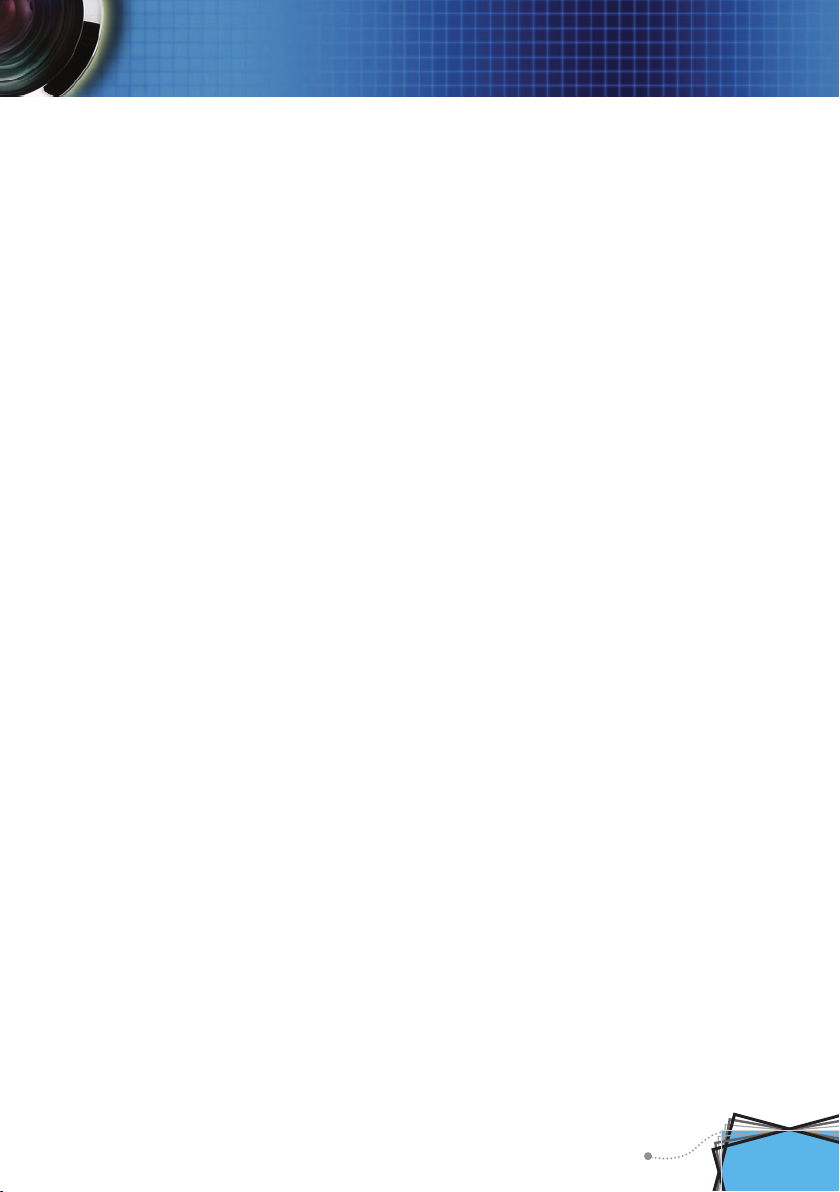
Français
3
Notice d’utilisation
A faire:
Eteindre le produit avant tout nettoyage.
Utiliser un chiffon humidié avec un détergent doux pour net-
toyer le boîtier de l’afchage.
Débrancher la che d’alimentation de la prise de courant si le
produit ne doit pas être utilisé pendant une longue période.
A ne pas faire:
Bloquer les fentes et les ouvertures sur l’unité qui servent à la
ventilation.
Utiliser des nettoyants, des cires ou des solvants abrasifs pour
nettoyer l’unité.
Utiliser dans les conditions suivantes:
- Dans des environnements extrêmement chauds, froids ou
humides.
- Dans des zones susceptibles de comporter un excès de pous
-
sière et de saleté.
- A proximité de tout appareil générant un champ magnétique
puissant.
- Sous la lumière directe du soleil.
Page 6
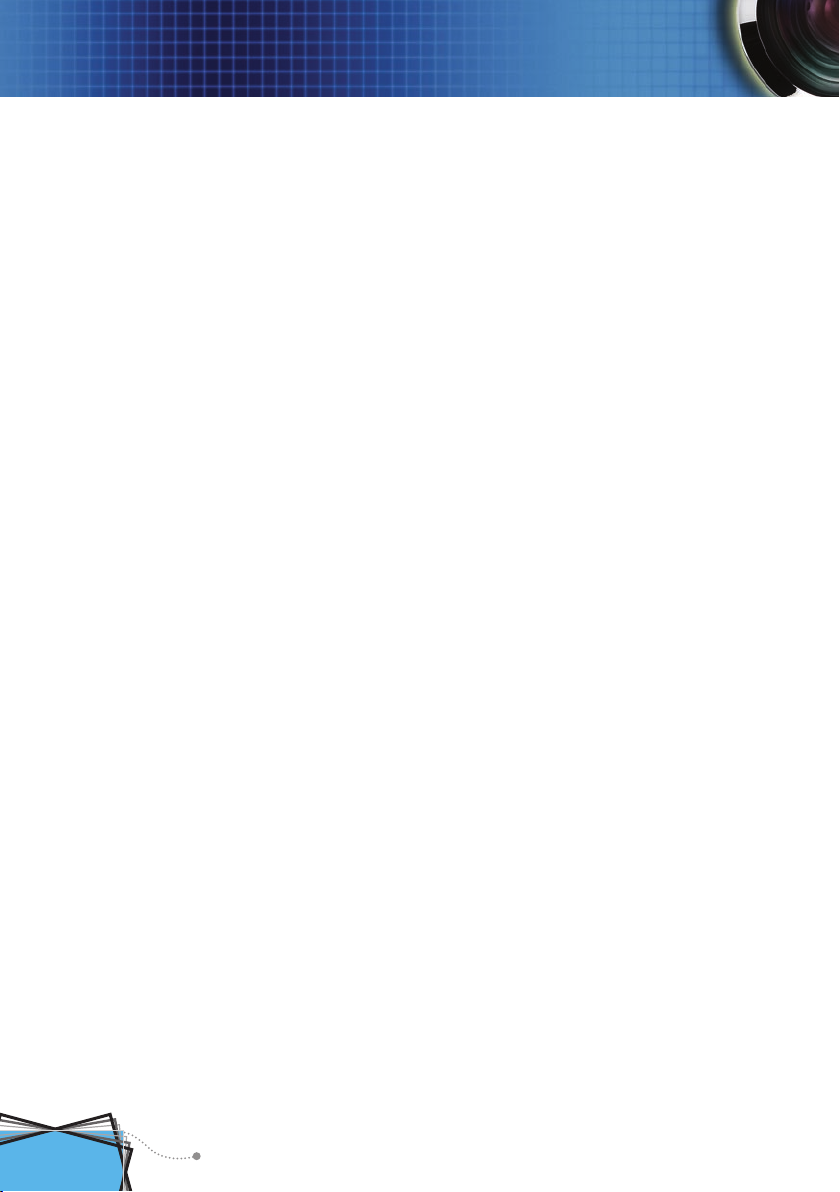
4
Français
Introduction
Caractéristiques du Produit
Félicitations et merci d’avoir choisi le projecteur Optoma. Ce
produit est un projecteur DLP ® de 0,55 pouces à simple puce
XGA. Les caractéristiques sont remarquables, avec notamment:
XGA véritable, pixels adressables 1024 x 768
Technologie DLP® à Simple Puce Texas Instruments
Compatible avec les formats NTSC/NTSC4,43/PAL/
PAL-M/PAL-N/SECAM et HDTV (480i/p, 576i/p, 720p,
1080i)
Multiples Fonctions Automatiques: Détection automa-
tique, enregistrement automatique des réglages utilisateur
Télécommande IR complète avec pointeur laser
Menu à l’écran multilingue simple à utiliser
Correction avancée du trapèze numérique et recadrage
de l’image plein écran
Panneau de commandes facile d’utilisation
Un haut-parleur intégré avec amplicateur de 2 Watts
Compression SXGA+, SXGA et redimmensionnement
SVGA, VGA
Compatible avec Mac
Support DVI (conforme HDCP)
Page 7
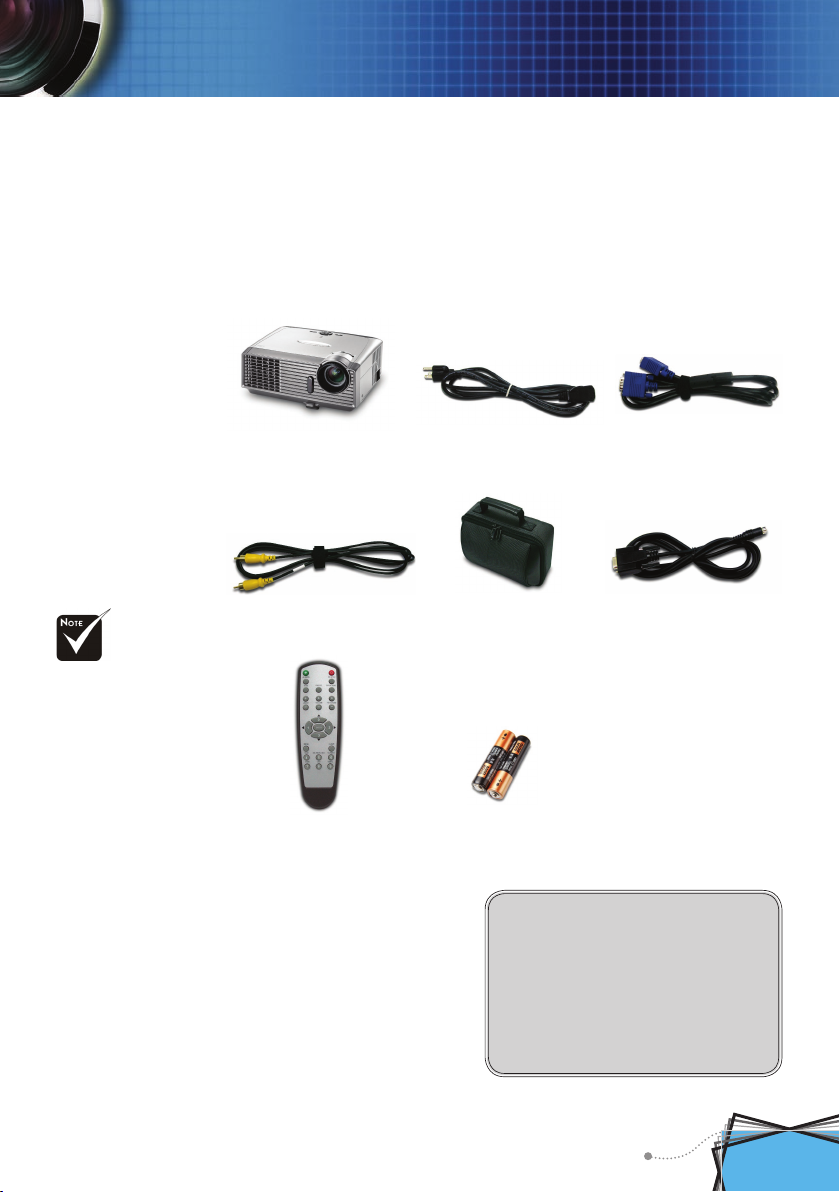
Français
5
Introduction
Cordon d’alimentation
1,8m
Câble VGA 1,8 m
Télécommande Sans Fil
Câble Vidéo Composite
de 1,8m
Projecteur avec protège-
objectif
Vue d’ensemble du paquet
Ce projecteur est livré avec tous les éléments illustrés ci-dessous. Vériez-les pour vous assurer que votre unité est complète. Contactez immédiatement votre fournisseur s’il manque
quoi que ce soit.
Documents :
Guide Utilisateur
Carte de Démarrage Rapide
Carte de Garantie
Guide de Dépannage Rapide
Sac de transport
En raison des
différences entre
les applications
pour chaque pays,
certaines régions
peuvent avoir des
accessoires différents.
2 x piles AA
Câble RS232 de 1,8m
Page 8

6
Français
Introduction
1. Panneau de commandes
2. Bascule du zoom
3. Prise d’alimentation
4. Bague de variation de la focale
5. Pied Elévateur
6. Bouton de l’élévateur
7. Récepteur IR
8. Pieds pour réglage de l’inclinaison
9. Ports de connexion
Unité principale
Vue d’ensemble sur le produit
1 2
9
8
2
1
8
7
3
4
6 5
Page 9
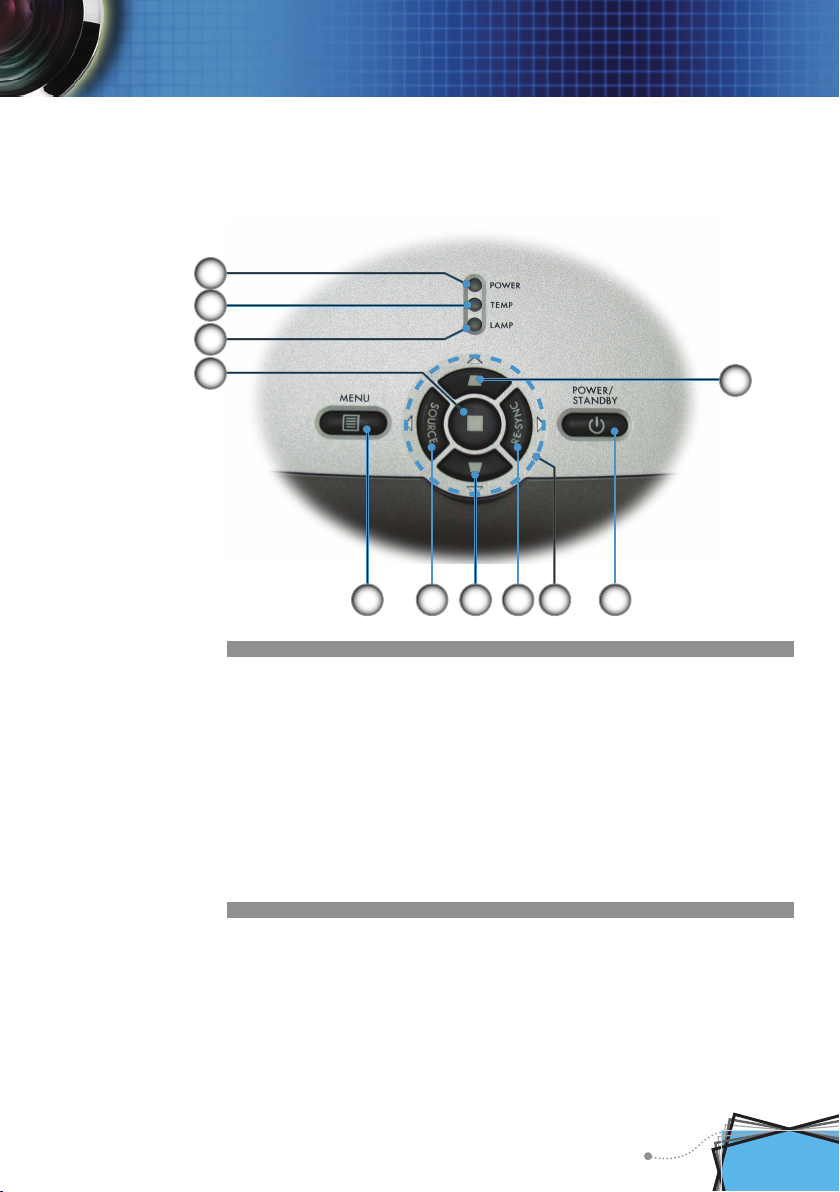
Français
7
Introduction
Panneau de commandes
1. DEL témoin Marche-Arrêt/Veille
2. DEL témoin de la température
3. DEL témoin de la lampe
4. Entrer
5. Menu (Marche/Arrêt)
6. Sélection de Source
7. Trapèze +/-
8. Re-Sync
9. Quatre Touches de Sélection Directionnelles
10. Marche-Arrêt/Veille
10
9
2
85
1
3
7
647
Page 10
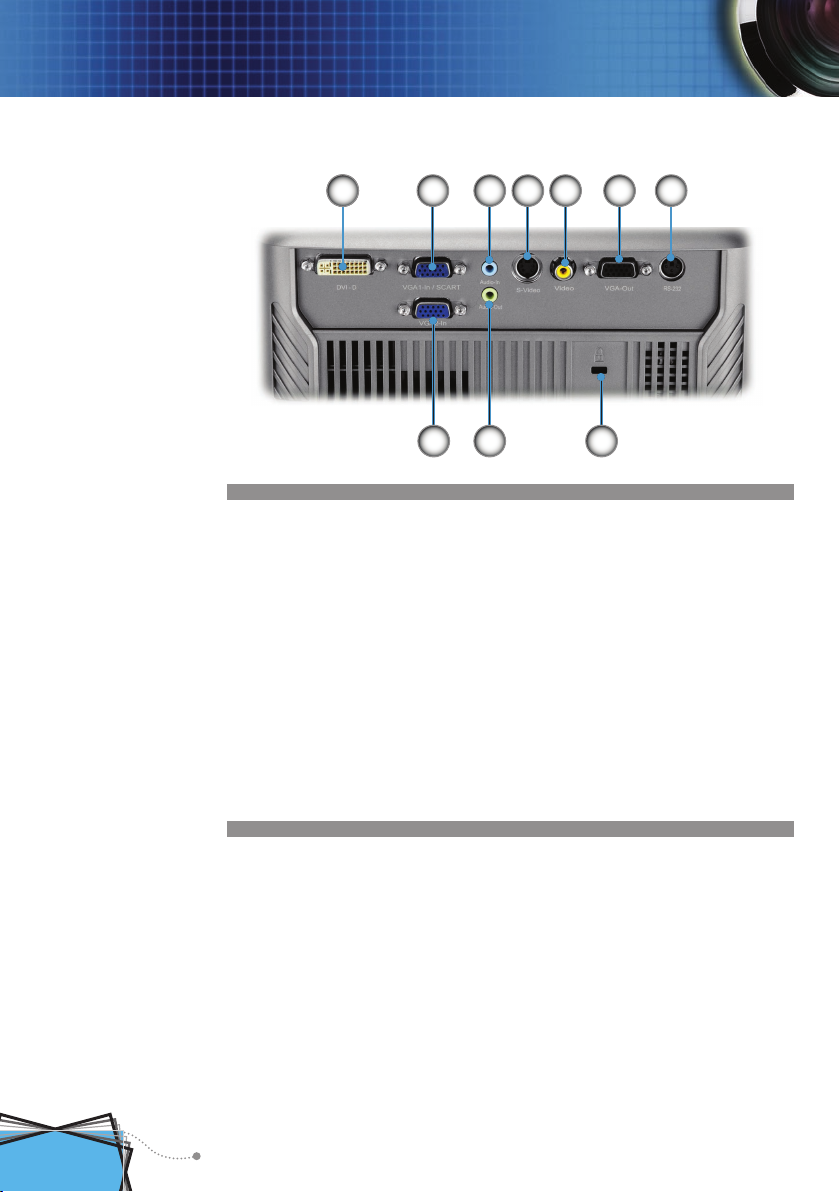
8
Français
Introduction
Ports de connexion
1. Connecteur Entrée DVI-D (Entrée Numérique PC/HDTV/
HDCP)
2. Connecteur Entrée VGA1 Péritel (Entrée Signal Analogique
Ordinateur/RVB Péritel/HD/Vidéo Composant)
3. Connecteur Entrée Audio
4. Connecteur Entrée S-Vidéo
5. Connecteur Entrée Vidéo Composite
6. Connecteur de sortie du moniteur en boucle
7. Connecteur RS232
8. Connecteur Entrée VGA2 (Entrée Signal Analogique Ordinateur/HD/Vidéo Composant)
9. Connecteur Sortie Audio
10. Port de Verrouillage Kensington
TM
764
10
2 53
9
81
8
Page 11
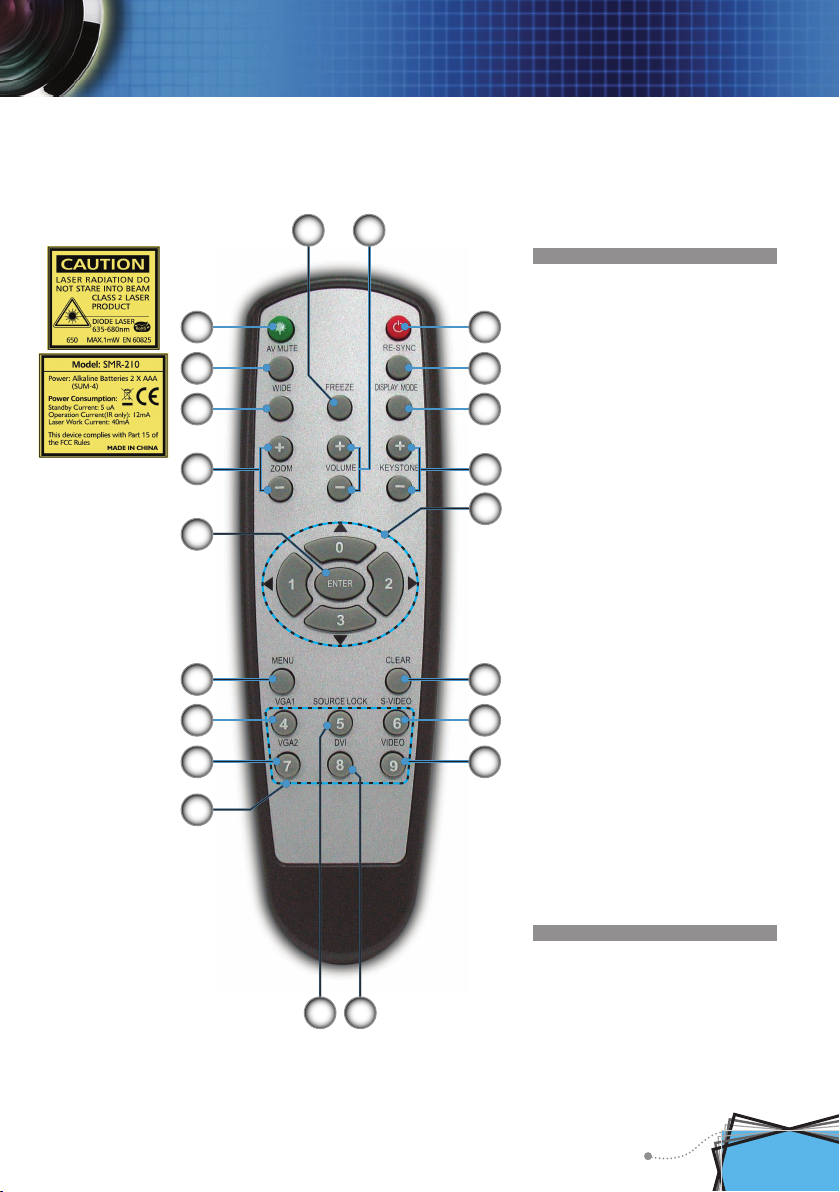
Français
9
Introduction
Télécommande avec fonction souris et
pointeur laser
1. Figer
2. Volume +/-
3. Marche/Arrêt
4. Re-Sync
5. Mode d’afchage
6. Trapèze +/-
7. Quatre Touches de Sélection Directionnelles
& Boutons Numériques
(0~3)
8. Bouton Laser
9. Muet AV
10. Mode Large
11. Zoom Avant/Zoom
Arrière
12. Entrer
13. Menu
14. Source VGA1
15. Source VGA2
16. Boutons Numériques
(4~9)
17. Verrouillage source
18. Source DVI
19. Effacer
20. Source S-Vidéo
21. Source Vidéo
Composite
3
5
4
1913
10
9
8
7
11
6
1 2
12
15
14
21
20
17 18
16
Page 12
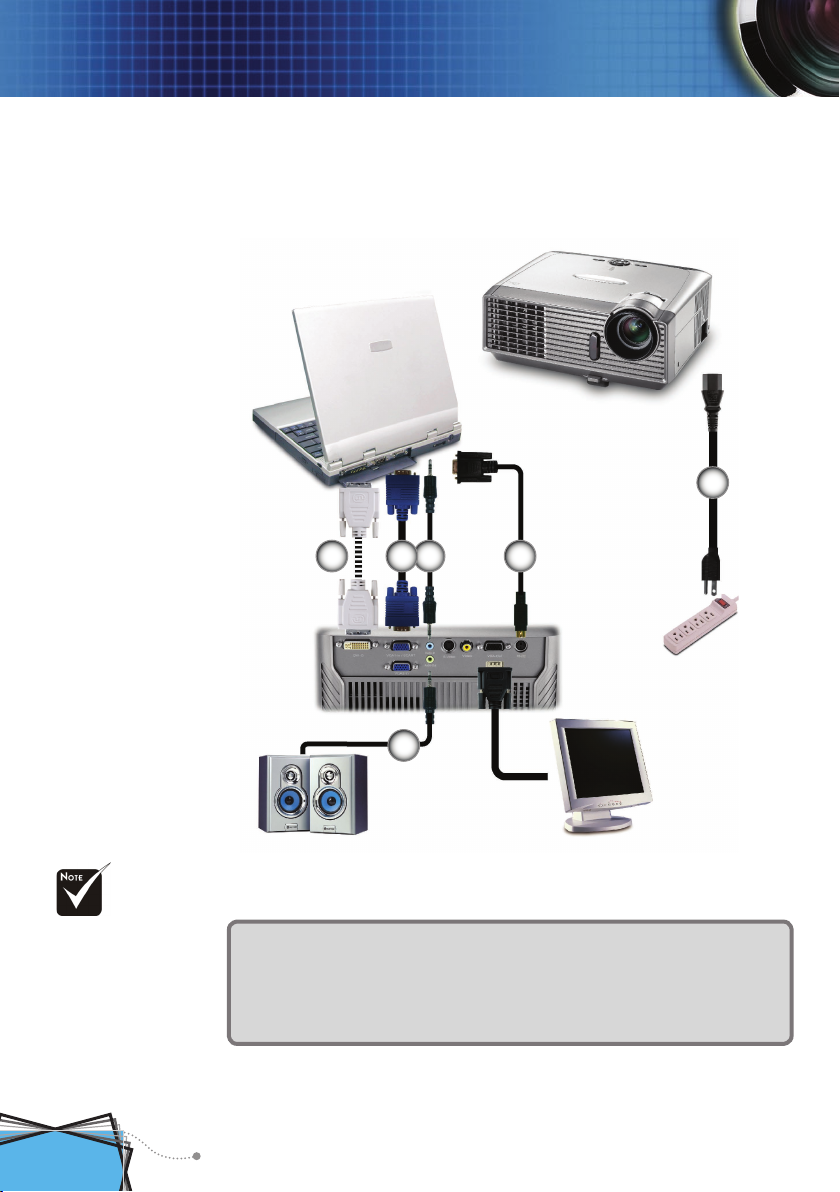
10
Français
Installation
Connexion du Projecteur
En raison des
différences entre
les applications
pour chaque pays,
certaines régions
peuvent avoir des
accessoires différents.
1............................................................................................Cordon d’alimentation
2.............................................................................................................. Câble RS232
3................................................................................................. Câble Entrée Audio
4..............................................................................................Câble VGA vers VGA
5.................................................................................................Câble DVI vers DVI
6... 6. Câble Sortie Audio
Connecter l’ordinateur/l’ordinateur portable
1
3 2
6
5 4
VGA
Sortie Audio (Pour haut-parleurs actifs)
RS232
Page 13
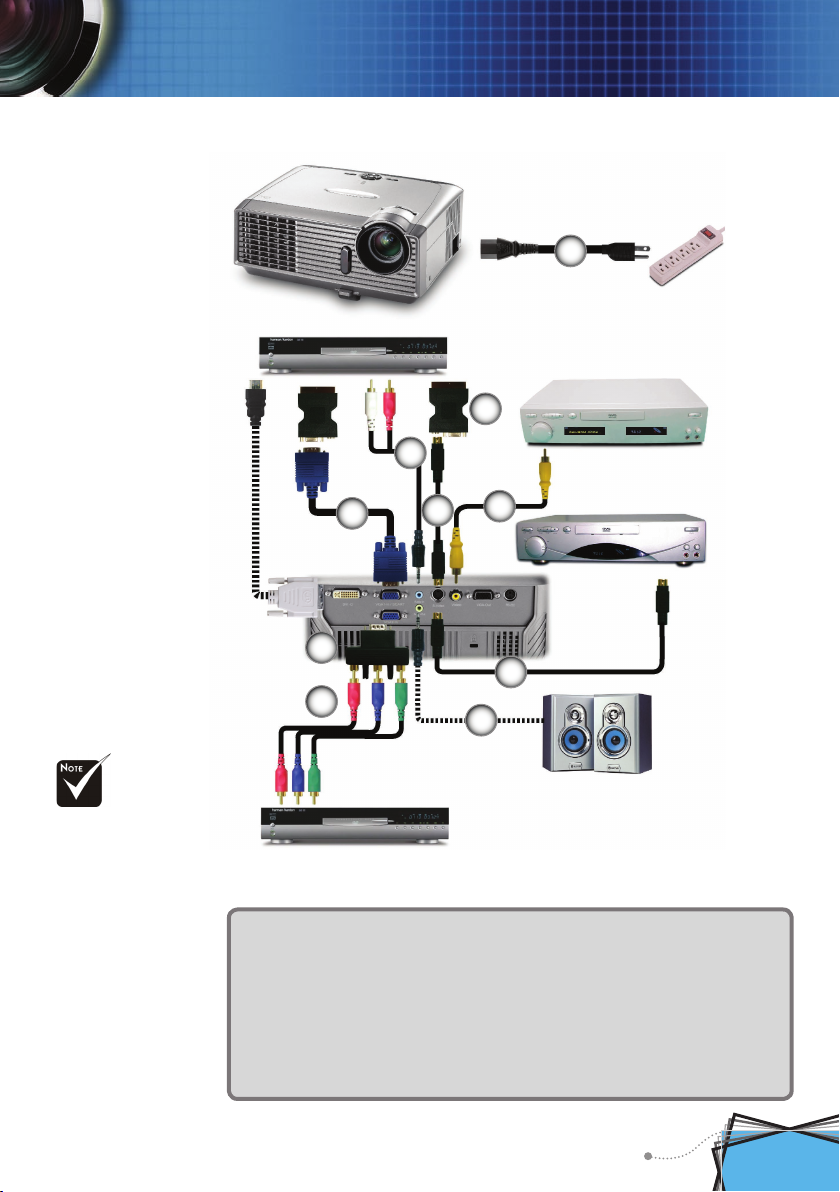
Français
11
Installation
Connecter la Vidéo
En raison des
différences entre
les applications
pour chaque pays,
certaines régions
peuvent avoir des
accessoires différents.
1............................................................................................Cordon d’alimentation
2.......................................................................................... Câble Vidéo Composite
3...........................................................................................................Câble S-Vidéo
4.........................................................................Adaptateur VGA/S-Vidéo Péritel
5................................................................................................. Câble Entrée Audio
6..................................................................... Câble Composant RCA pour YPbPr
7..............................................................................................Câble VGA vers VGA
8.............................................Adaptateur Composant VGA vers 3 RCA/HDTV
9...................................................................................................Câble Sortie Audio
1
2
3
Sortie S-Vidéo
Sortie vidéo
Lecteur DVD, Décodeur,
Récepteur HDTV
5
7
Sortie Audio (Pour
haut-parleurs actifs)
6
8
9
4
3
Page 14

12
Français
Installation
Mise sous tension du projecteur
1. Retirez le protège-objectif.
2. Assurez-vous que le cordon d’alimentation et le câble de signal sont correctement connectés. La DEL Marche deviendra
rouge.
3. Allumez la lampe en pressant le bouton “Marche-Arrêt/Veille” sur le panneau de commandes. Et la DEL
d’alimentation deviendra verte.
4. Allumez votre source (ordinateur de bureau, ordinateur
portable, lecteur vidéo etc.). Le projecteur détectera automa-
tiquement votre source dans le menu “Gestion” ; vériez
que l’option “Verr. Source” a été réglée sur “Arrêt”.
Si l’écran afche “Pas de Signal”, veuillez vous assurer que
les câbles de signal sont correctement connectés.
Vous pouvez presser le bouton “Muet AV” pour faire appa-
raître l’image de test puis pressez la touche pour sélectionner un motif à visualiser puis réglez les 4 bords, la zone
et la mise au point.
Si vous connectez plusieurs sources en même temps, utilisez
le bouton “Source” sur le panneau de commandes ou utilisez la touche de source directe sur la télécommande pour
passer de l’une à l’autre.
Mise sous/hors tension du projecteur
Allumez d’abord
le projecteur et
ensuite les sources
de signaux.
Protège-objectif
21
Marche-Arrêt/Veille
Text Pattern
Page 15

Français
13
Installation
Témoin d’avertissement
Lorsque le témoin “TEMP” s’allume en rouge, cela signie
que le projecteur a surchauffé. Le projecteur s’éteindra automatiquement.
Lorsque le témoin “LAMP (LAMPE)” devient rouge, cela
indique un problème lié à la lampe. Eteignez le projecteur et
débranchez le cordon d’alimentation de la prise électrique,
contactez ensuite votre revendeur régional ou notre centre
de réparation. Reportez-vous à la page 40.
Lorsque le témoin “LAMP (LAMPE)” clignote en rouge,
cela signie que le ventilateur est en panne. Eteignez le
projecteur et débranchez le cordon d’alimentation de la prise
murale, contactez ensuite votre revendeur local ou notre
centre de service. Reportez-vous à la page 40.
Mise hors tension du projecteur
1. Pressez le bouton “Marche-Arrêt/Veille” pour éteindre la
lampe du projecteur, vous verrez un message
s’afcher sur l’écran du projecteur. Appuyez à nouveau sur
le bouton “Marche-Arrêt/Veille” pour conrmer, autrement
le message disparaîtra après 5 secondes.
2. Les ventilateurs de refroidissement continuent de fonctionner pendant environ 30 secondes pour le cycle de refroidissement et la DEL Marche clignotera en rouge. Lorsque la
DEL d’Alimentation s’arrête de clignoter, le projecteur est
entré en mode veille.
Une fois en mode veille, pressez simplement le bouton “
Marche-Arrêt/Veille” pour redémarrer le projecteur.
3. Débranchez le cordon d’alimentation de la prise de courant
et du projecteur.
4. N’allumez pas le projecteur tout de suite après l’avoir mis
hors tension.
Page 16

14
Français
Installation
Réglage de l’image projetée
Réglage de la hauteur de l’image du projecteur
Pied Elévateur
Bouton de
l’élévateur
Le projecteur est équipé des pieds élévateur pour régler la hauteur de l’image.
Pour faire monter l’image:
1. Appuyez sur le bouton de l’élévateur
.
2. Faites monter l’image à l’angle de hauteur souhaité
,
relâchez ensuite le bouton pour verrouiller le pied de
l’élévation en position.
3. Utilisez la vis dans le pied
pour régler précisément
l’angle d’afchage.
Pour faire descendre l’image:
1. Appuyez sur le bouton de l’élévateur.
2. Faites descendre l’image, puis relâchez le bouton pour ver
-
rouiller le pied de l’élévateur en position.
3. Utilisez la vis dans le pied
pour régler précisément
l’angle d’afchage.
1
Pieds pour réglage
de l’inclinaison
23
Page 17

Français
15
Installation
69,3"
(176,1cm)
115,6"
(293,5cm)
184,9"
(469,6cm)
231,1"
(587,0cm)
277,3"
(704,4cm)
30,5"
(77,5cm)
76,2"
(193,6cm)
127,1"
(322,7cm)
203,3"
(516,3cm)
254,1"
(645,4cm)
304,9"
(774,5cm)
3,9'
(1,2m)
39,4'(12,0m)
32,8'(10,0m)
26,2'(8,0m)
16,4'(5,0m)
9,8'(3,0m)
27,7"
(70,4cm)
Width
Height
D
i
a
g
o
n
a
l
Hd
Bague de variation
de la focale
Bascule du zoom
Réglage du zoom/mise au point du projecteur
Vous pouvez tourner la bascule du zoom pour faire un zoom
avant ou arrière. Pour faire la mise au point de l’image, faites
tourner la bague de variation de la focale jusqu’à ce que l’image
soit claire. Le projecteur fera la mise au point sur des distances
entre 3,9 et 39,4 pieds (entre 1,2 et 12,0 mètres).
Réglage de la taille de l’image projetée
Ce tableau est donné à titre indicatif uniquement.
Ecran (Di-
agonale)
Max.
30,5”(77,5cm) 76,2”(193,6cm) 127,1”(322,7cm) 203,3”(516,3cm) 254,1”(645,4cm) 304,9”(774,5cm)
Min.
27,7”(70,4cm) 69,3”(176,1cm) 115,6”(293,5cm) 184,9”(469,6cm) 231,1”(587,0cm) 277,3”(704,4cm)
Taille de
l’écran
Max.
(WxH)
24,4”x 18,3”
62,0 x 46,5cm
61,0” x 45,7”
154,9 x 116,2cm
101,7” x 76,3”
258,2 x 193,6cm
162,6” x 122”
413,0 x 309,8cm
203,3” x 152,5”
516,3 x 387,2cm
243,9” x 182,9”
619,6 x 464,7cm
Min.
(WxH)
22,2” x 16,6”
56,3 x 42,2cm
55,4” x 41,6”
140,9 x 105,7cm
92,5” x 69,4”
234,8 x 176,1cm
147,9” x 110,9”
375,7 x 281,8cm
184,9” x 138,7”
469,6 x 352,2cm
221,8” x 166,4”
563,5 x 422,6cm
Hd
Max.
2,75” (7,0cm) 6,86” (17,4cm) 11,44” (29,0cm) 18,30” (46,5cm) 22,87” (58,1cm) 27,44” (69,7cm)
Min.
2,49” (6,3cm) 6,24” (15,9cm) 10,40” (26,4cm) 16,64” (42,3cm) 20,80” (52,8cm) 24,96” (63,4cm)
Distance
3,9’ (1,2m) 9,8’ (3,0m) 16,4’ (5,0m) 26,2’ (8,0m) 32,8’ (10,0m) 39,4’ (12,0m)
Page 18

16
Français
Commandes Utilisateur
Panneau de commandes et télécommande
Il existe deux façons de contrôler les fonctions : La télécommande
et le panneau de commandes.
Utilisation du panneau de commandes
Power/Standby (MarcheArrêt/Veille)
Référez-vous à la section “Mise sous/hors tension
du projecteur” en pages 12-13.
Source
Pressez “Source” pour sélectionner un signal
d’entrée.
Menu
Active ou désactive le menu.
Quatre Touches de Sélection
Directionnelles
Utilisez pour naviguer parmi les
menus.
Entrer
Conrmez votre sélection d’élément.
Trapèze
Règle la distorsion d’image provoquée par
l’inclinaison du projecteur (± 16 degrés).
Re-Sync
Synchronise automatiquement le projecteur sur la
source d’entrée.
Page 19

Français
17
Commandes Utilisateur
Utilisation de la Télécommande
Marche/
Arrêt
Référez-vous à la section “Mise sous/hors tension
du projecteur” en pages 12-13.
Re-Sync
Synchronise automatiquement le projecteur sur la
source d’entrée.
Keystone
(Trapèze)
Règle la distorsion d’image provoquée par
l’inclinaison du projecteur (± 16 degrés).
Bouton
Laser
Orientez la télécommande vers l’écran de vision,
appuyez sur ce bouton et maintenez-le appuyé
pour activer le pointeur laser.
AV Mute (Muet
AV)
Eteint momentanément l’audio et la vidéo. Pressez de nouveau ce bouton pour déverrouiller.
Volume +/-
Augmente/diminue le volume du haut-parleur.
Freeze (Figer)
Presser “Figer” pour mettre l’image sur l’écran
en pause. Pressez de nouveau ce bouton pour
déverrouiller.
Display
Mode (Mode
d’afchage)
Sélectionnez le mode d’afchage parmi PC,
Photo, Cinéma [Movie], sRVB [sRGB] et
Utilisateur[User].
Wide (Large)
Réglage pour un écran 16:9
Zoom In (Zoom
Avant)
Zoom avant pour agrandir l’image.
Zoom Out
(Zoom Arrière)
Zoom arrière pour réduire l’image.
Quatre Touches
de Sélection
Directionnelles
Utilisez pour naviguer parmi les
menus.
Menu
Afche ou quitte les menus à l’écran pour le
projecteur.
Clear (Effacer)
Efface votre sélection.
Enter (Entrer)
Conrmez votre sélection d’élément.
Source Lock
(Verrouillage
source)
Sélectionnez la détection automatique pour tous
les ports de connexion ou verrouillez le port de
connexion courant. (Voir en page 27 pour plus
d’informations)
Video
Choisir la source vidéo composite.
S-Video
Choisir la source S-vidéo.
VGA1
Choisir la source entrée VGA primaire ou la
source Péritel.
VGA2
Choisir la source Entrée VGA secondaire.
DVI
Choisir la source DVI-D.
Page 20

18
Français
Commandes Utilisateur
Le projecteur possède des menus d’afchage à l’écran qui vous
permettent d’effectuer des réglages d’image et de modier toute
une gamme de paramètre. Le projecteur détectera automatiquement la source.
Comment fonctionner
1. Pour ouvrir le menu OSD, pressez “Menu” sur la télécommande ou
le panneau de commandes.
2. Lorsque l’OSD s’afche, utilisez les touches pour sélectionner
un élément dans le menu principal. Lors de la sélection d’une page
en particulier, pressez la touche pour entrer dans le sous-menu.
3. Utilisez les touches pour sélectionner l’élément souhaité et
réglez les paramètres avec les touches
.
4. Sélectionnez l’élément suivant à régler dans le sous-menu et réglez
comme décrit ci-dessus.
5. Pressez “Menu” pour conrmer et l’écran retournera au menu
principal.
6. Pour quitter, pressez de nouveau “Menu”. Le menu OSD disparaî-
tra et le projecteur enregistrera automatiquement les nouveaux
paramètres.
Menus d’afchage à l’écran
Menu principal
Sous-menu
Paramètres
Page 21

Français
19
Commandes Utilisateur
Arborescence du menu
Page 22

20
Français
Commandes Utilisateur
Mode Afchage
Il existe de nombreux préréglages usine optimisés pour toute une
gamme de types d’images.
PC: Pour ordinateur ou ordinateur portable (image la plus lu-
mineuse)
Photo: Pour une couleur optimale en luminosité élevée.
Movie: Pour le home cinéma.
sRGB: Pour couleur ordinateur standard. (meilleure reproduc-
tion des couleurs)
User : Mémoriser les paramètres utilisateur.
Luminosité
Règle la luminosité de l’image.
Appuyez sur pour assombrir l’image.
Appuyez sur pour éclaircir l’image.
Contraste
Le contraste contrôle le degré de différence entre les zones les plus
claires et les plus sombres de l’image. Le réglage du contraste modi-
e la quantité de noir et de blanc dans l’image.
Appuyez sur pour diminuer le contraste.
Appuyez sur pour augmenter le contraste.
Intensité Blanc
Utilisez le contrôle de compensation de blanc pour dénir le niveau
de la compensation de blanc de la puce DMD. 0 correspond à la
compensation minimale et 10, à la compensation maximale. Si
vous préférez une image plus lumineuse, réglez vers le paramètre
maximal. Pour une image plus douce et plus naturelle, réglez vers le
paramètre minimal.
Image-I
Page 23

Français
21
Commandes Utilisateur
Temp. Couleur
Règle la température des couleurs. A une température plus élevée,
l’écran apparaît plus froid ; à une température plus basse, l’écran
apparaît plus chaud.
Chaque mode d’afchage possède sa propre température des couleurs et mémorise la sélection de l’utilisateur. Par exemple:
Lorsque vous réglez les paramètres des couleurs, la température des
couleurs sera automatiquement réglée sur “Utilisateur” . Ce réglage
“Utilisateur” est le même pour tous les modes d’afchage. (Voir la
section “Paramètres Couleurs” pour les détails).
Saturation
Règle une image vidéo depuis le noir et blanc jusqu’à des couleurs
pleinement saturées.
Appuyez sur pour diminuer la saturation sur l’image.
Appuyez sur pour augmenter la saturation sur l’image..
Netteté
Règle la netteté de l’image.
Appuyez sur pour diminuer la netteté.
Appuyez sur pour augmenter la netteté.
Désentrelacé
Cette fonction permet de convertir un signal vidéo entrelacé en
signal progressif.
Marche: Passe automatiquement dans le mode Désentrelacé.
Arrêt: Passe le mode Désentrelacé en mode vidéo pour la source
vidéo ou la source TV.
Mode Afchage PC Photo Movie sRGB User
Temp. des
couleurs
sRGB Low User High Mid
Les fonctions “
Saturation” et “
Désentrelacé” sont
disponibles uniquement dans le mode
Vidéo.
Page 24

22
Français
Commandes Utilisateur
Fréquence
“Fréquence” permet de modier la fréquence des données
d’afchage pour correspondre à la fréquence de la carte graphique
de votre ordinateur. S’il y a une barre verticale vacillante, utilisez
cette fonction pour effectuer un réglage.
Phase
“Phase” permet de synchroniser la fréquence du signal de
l’afchage avec la carte graphique. Si l’image est instable ou vacillante, utilisez cette fonction pour corriger le problème.
Position H.(Position Horizontale)
Appuyez sur pour déplacer l’image vers la gauche.
Appuyez sur pour déplacer l’image vers la droite.
Ver. Position (Vertical Position)
Pressez pour déplacer l’image vers le bas.
Appuyez sur pour déplacer l’image vers le haut.
Degamma
Ceci vous permet de choisir une table degamma qui a été réglée précisément pour délivrer la meilleure qualité d’image pour la sortie.
Format
Utilisez cette fonction pour choisir le format d’image souhaité.
4:3 : La source d’entrée sera mise à l’échelle pour l’adapter à
l’écran de projection.
16:9 : La source d’entrée sera mise à l’échelle pour l’adapter à la
largeur de l’écran.
LetterBox: Ce format est pour une source de format letterbox non
16x9 et pour les utilisateurs qui utilisent des objectifs 16x9 pour
afcher un format d’image de 2,35:1 en utilisant une résolution
pleine.
Window: Lorsqu’une image 4:3 est plus grande qu’un écran 16:9,
sélectionnez le mode “Window (Fenêtre)” pour que l’image corre-
sponde à la taille de l’écran sans changer la distance de projection.
Image-II
Les fonctions
“Fréquence”,
“Phase” , “Position
H. ” et “Position
V.” sont disponibles uniquement dans le mode
ordinateur.
Page 25

Français
23
Commandes Utilisateur
Shift Vert. (16:9)
Réglez la position de l’image vers le haut ou vers le bas lorsque
vous sélectionnez le format d’image 16:9.
Pressez pour déplacer l’image vers le bas.
Pressez pour déplacer l’image vers le haut.
Signal d’entrée
Zone d’afchage
Zone d’image
Afchage à l’écran
Shift Vert. (16:9): La
position de l’image
en mode fenêtre
sera déplacée en
conséquence.
Page 26

24
Français
Commandes Utilisateur
Paramètres Couleurs
Gamme complète: Règle le Rouge, le Vert et le Bleu pour l’écran entier.
Améliorations Personnelles: Règle le rouge, le vert, le bleu, le
jaune, le cyan et le magenta pour le réglage avancé de couleurs
individuelles.
Paramètres
Couleurs
PC
UL M HS
Photo
UL M HS
Movie
UL M HS
sRGB
UL M HS
User
UL M HS
Dalla stessa im-
postazione colore
Icône Temp. des
couleurs
L Basse
M Moyenne
U Utilisateur
S sRGB
H Elevée
Lorsque vous réglez les paramètres des couleurs, la température
des couleurs sera automatiquement réglée sur “Utilisateur” . Ce
réglage “Utilisateur” est le même pour tous les modes d’afchage.
Par exemple:
+ Rouge- Rouge
Gamme complète:
+ Rouge
Rouge amélioré
Page 27

Français
25
Commandes Utilisateur
Des réglages de couleur différents seront mémorisés suivant 4
groupes de source différents. Cependant ils resteront les mêmes
pour la même source.
DVI/VGA
Component-p (480p/576p/720p/1080i)
Component-i (480i/576i)
Video / S-Video
Lorsque vous réglez les paramètres des couleurs, la température
courante des couleurs sera mémorisée avant de passer automatiquement à “Utilisateur”. Ceci parce que la température des couleurs mémorisée est basée sur “Utilisateur”. Par exemple:
1.) La température des couleurs est Moyenne (Mid).
2.) L’utilisateur crée sa couleur préférée sur la base du réglage “
Moyenne (Mid)” de la température de couleurs. Pour cette raison,
lorsque l’utilisateur change la “Temp. Couleur” sur “Utilisateur”, il
obtiendra une température des couleurs ressemblant à “Moyenne
(Mid)”.
Page 28

26
Français
Commandes Utilisateur
Langue
Langue
Choisissez le menu OSD multilingue. Utilisez les touches ou
pour sélectionner la langue souhaitée.
Pressez “Entrer” pour terminer votre sélection.
Page 29

Français
27
Commandes Utilisateur
Pos. Menu
Choisissez la position du menu sur l’écran d’afchage.
Projection
Bureau Avant
Le paramètre d’usine par défaut.
Bureau Arrière
Lorsque vous sélectionnez cette fonction, le projecteur renverse
l’image de manière à ce que vous puissiez projeter depuis
l’arrière d’un écran translucide.
Avant Plafond
Quand vous sélectionnez cette fonction, le projecteur retourne
l’image pour une projection depuis plafond.
Plafond Arrière
Quand vous sélectionnez cette fonction, le projecteur renverse
l’image et la retourne à l’envers. Vous pouvez projeter depuis
l’arrière vers un écran translucide avec une projection depuis le
plafond.
Verr. Source
Marche: Le projecteur recherchera le port de connexion déni.
Arrêt: Le projecteur recherchera d’autres signaux si le signal
d’entrée courant est perdu.
Verr.Clavier
Marche: Tous les boutons du panneau de commandes seront verrouillés. Pour déverrouiller, presser “Entrer” sur le panneau de
commandes pendant 3 secondes.
Arrêt: Le panneau de commandes fonctionne.
Gestion
Page 30

28
Français
Commandes Utilisateur
Gestion
ID Projecteur
Permet le contrôle RS232 d’un projecteur individuel. Plage de 01 à 99.
Sécurité
■ La première utilisation:
1. Pressez “Entrer” pour régler le mot de passe.
2. Le mot de passe doit comporter 4 chiffres, la VALEUR PAR
DEFAUT est “0000”.
(La première utilisation)
3. Utilisez les boutons numériques de la télécommande pour sé
-
lectionner votre mot de passe, puis pressez la touche “Entrer”
pour conrmer votre sélection.
■ Changer le mot de passe:
1. Pressez “Entrer” pour saisir l’ancien mot de passe.
Volume
Appuyez sur pour diminuer le volume.
Appuyez sur pour augmenter le volume.
Trapèze (Correction Trapèze)
Règle la distorsion de l’image provoquée par l’inclinaison du
projecteur. (±16 degrés)
Zoom Numérique
Appuyez sur
pour réduire la taille d’une image.
Appuyez sur
pour agrandir une image sur l’écran de projection.
Réinit.
Choisissez “Entrer” pour réinitialiser les réglages et les paramètres
aux valeurs d’usine par défaut.
Page 31

Français
29
Commandes Utilisateur
2. Utilisez les boutons numériques pour saisir votre mot de
passe courant, puis pressez la touche “Entrer” une nouvelle
fois pour passer au menu OSD suivant.
3. Faites déler vers le bas pour choisir Mot de Passe puis pres
-
sez “Entrer” pour activer.
4. Saisissez le nouveau mot de passe (d’une longueur de 4 chif
-
fres) à l’aide des boutons numériques de la télécommande
puis pressez “Entrer” pour conrmer.
5. Saisissez une nouvelle fois le nouveau mot de passe et ap
-
puyez sur “Entrer” pour conrmer.
Mode Sécurité
■ Sécurité Horloge : Permet de sélectionner la fonction de
date (mois/jour/heure) pour définir le nombre d’heures
pendant lesquelles le projecteur peut être utilisé. Une fois
que le temps s’est écoulé, vous devrez à nouveau saisir
votre mot de passe ( A l’aide des boutons numériques de
la télécommande. Pour changer le mot de passe, suivez les
instructions du changement du mot de passe données cidessus).
■ Activé: Choisissez “Activé” pour utiliser la vérication de
sécurité lors de la mise sous tension du projecteur.
■ Désactivé : Choisissez “Désactivé” pour pouvoir allumer le
projecteur sans vérification du mot de passe.
Page 32

30
Français
Commandes Utilisateur
Paramètres
Lampe
Heures de Projection
Afche le temps de projection.
Heure Lampe
Afche le cumul des durées de fonctionnement de la lampe.
Réinit. Heures Lampe
Réinitialise le décompte des heures de vie de la lampe après l’avoir
remplacée.
Rappele de Lampe
Choisissez cette fonction pour faire apparaître ou masquer le message
d’avertissement lorsque le message de changement de lampe s’afche.
Le message apparaîtra 30 heures avant la n de sa durée de vie.
Mode ECO
Choisissez “Marche” pour atténuer la lampe du projecteur, ce qui
baissera la consommation de courant et prolongera la durée de vie
de la lampe d’environ 130%. Choisissez “Arrêt” pour revenir au
mode normal.
Altitude
Choisissez “Marche” pour activer le mode Altitude. Fait fonctionner les ventilateurs à pleine vitesse en continu pour permettre un
bon refroidissement de haute altitude du projecteur.
Marche Auto
Choisissez “Marche” pour allumer automatiquement le projecteur
lorsque le cordon d’alimentation est connecté. Choisissez “Arrêt”
pour revenir au mode normal.
Arrêt Auto
Règle l’intervalle du décompte. Le compte à rebours débutera
lorsqu’il n’y a aucun signal envoyé au projecteur. Le projecteur
s’éteindra automatiquement une fois le compte à rebours écoulé.
Page 33

Français
31
Commandes Utilisateur
Mode Veille
Règle l’intervalle du décompte. Le décompte commencera avec ou
sans une entrée de signal. Le projecteur s’éteindra automatiquement
une fois le compte à rebours du mode veille écoulé.
Page 34

32
Français
Annexes
Problème: Aucune image n’apparaît à l’écran.
Assurez-vous que tous les câbles et les connexions électriques sont
connectés correctement et fermement selon les descriptions dans la
section “Installation”.
Assurez-vous que les broches des connecteurs ne sont pas tordues
ou cassées.
Vériez si la lampe de projection a été correctement installée.
Veuillez vous référer à la section “Remplacement de la lampe”.
Assurez-vous d’avoir retiré le protège-objectif et que le projecteur
est sous tension.
Assurez-vous que la fonction “Muet AV” n’est pas activée.
Problème: La partie gauche du bord droit de l’image manque
ou l’image est instable ou bruyante
Pressez “Re-Sync” sur la télécommande ou le panneau de com-
mandes.
Si vous utilisez un ordinateur:
Pour Windows 3.x:
1. Dans le gestionnaire de programmes Windows, double-cliquez
sur l’icône “Réglages Windows” dans le groupe principal.
2. Vériez que votre réglage de résolution d’afchage est inférieur
ou égal à 1400 x 1050.
Pour Windows 95, 98, 2000, XP:
1. A partir de l’icône “Poste de travail”, ouvrez le dossier “Pan
neau de conguration” et double-cliquez sur l’icône “Afchage”.
2. Sélectionnez l’onglet “Paramètres”.
3. Cliquez sur le bouton “Propriétés Avancées”.
Si le projecteur ne projète toujours pas toute l’image, vous devez
également changer l’afchage du moniteur que vous utilisez.
Référez-vous aux étapes suivantes.
4. Vériez que le réglage de la résolution est inférieur ou égal à
1400 x 1050.
Dépannage
Si vous avez des problèmes avec le projecteur, référez-vous aux
informations suivantes. Si des problèmes persistent, contactez
votre revendeur local ou le centre de service, voir en page 40
pour les détails.
Page 35

Français
33
Annexes
5. Sélectionnez le bouton “Changer” sous l’onglet “Moniteur”.
6. Cliquez sur “Afcher tous les périphériques”. Ensuite sélection
nez “Types de moniteur standard” sous la boîte SP, choisissez
le mode de résolution dont vous avez besoin sous “Modèles”.
Si vous utilisez un Ordinateur Portable:
1. Suivez d’abord les étapes ci-dessus pour régler la résolution de
l’ordinateur.
2. Appuyez sur les paramètres de bascule de la sortie. Exemple:
[Fn]+[F4]
Si vous avez des difcultés pour changer les résolutions ou si votre
moniteur se bloque, redémarrez tout l’équipement, y compris le
projecteur.
Problème: L’écran de l’ordinateur portable ou de l’ordinateur
PowerBook n’afche pas de présentation
Si vous utilisez un ordinateur portable:
Certains ordinateurs portables peuvent désactiver leurs propres
écrans lorsqu’un second appareil d’afchage est utilisé. Chaque
machine se réactive d’une façon différente. Référez-vous à la documentation de votre ordinateur pour des informations détaillées.
Problème: L’image est instable ou vacillante
Utilisez “Phase” pour xer le problème. (Voir en page 22.)
Changez les paramètres de couleur du moniteur sur votre ordinateur.
Problème: L’image comporte une barre verticale vacillante
Utilisez “Fréquence” pour effectuer le réglage. (Voir en page 22.)
Vériez et recongurez le mode d’afchage de votre carte
graphique pour la rendre compatible avec le projecteur.
Problème: L’image est oue
Réglez la bague de variation de la focale sur l’objectif du projecteur.
Compaq=> [Fn]+[F4]
Dell => [Fn]+[F8]
Gateway=> [Fn]+[F4]
IBM=> [Fn]+[F7]
Mac Apple:
Préférences système-->Afchage-->Disposition-->Afchage
miroir
Hewlett
=> [Fn]+[F4]
Packard
NEC=> [Fn]+[F3]
Toshiba => [Fn]+[F5]
Page 36

34
Français
Annexes
Assurez-vous que l’écran de projection est à une distance entre 3,9
et 39,4 pieds (de 1,2 à 12,0 mètres) du projecteur. (Voir en page 15.)
Problème: L’image est étirée lors de l’afchage d’un DVD 16:9
Le projecteur détecte automatiquement le format DVD 16:9 et règle le
format d’image en numérisant en plein écran avec les paramètre 4:3
par défaut.
Si l’image est toujours étirée, vous devez également régler le rapport
d’aspect en vous référant à ce qui suit:
Veuillez sélectionner le type de format d’image 4:3 sur votre lecteur
DVD si vous lisez un DVD 16:9.
Si vous ne pouvez pas sélectionner le type de format d’image 4:3
sur votre lecteur DVD, veuillez sélectionner le format d’image 4:3
dans le menu à l’écran.
Problème: L’image est renversée
Sélectionnez “Gestion --> Projection” dans l’OSD et réglez la direc-
tion de projection. (Voir en page 27.)
Problème: La lampe grille ou émet un claquement
Quand la lampe atteint la n de sa durée de vie, elle grillera, éventuellement avec un fort bruit de claquage. Si cela arrive, le projecteur
ne se rallumera pas tant que le module de lampe n’est pas remplacé.
Pour remplacer la lampe, suivez les procédures qui gurent dans la
section “Remplacement de la lampe”. (Voir en page 36.)
Problème: Message de la DEL
Lumière xe =>
Aucune lumière =>
Message
DEL d’Alimentation
DEL de la
température
DEL de la
lampe
(Verte) (rouge)
Etat Veille
(cordon d’alimentation
d’entrée)
Préchauffage
Clignote-
ment
Mode normal
Refroidissement
Clignote-
ment
Erreur (panne de la lampe)
Erreur (panne du ventilateur)
Clignote-
ment
Erreur (surchauffe)
Page 37

Français
35
Annexes
Problème: Rappels de message
Panne du ventilateur:
Surchauffe:
Hors tension:
Remplacer la lampep:
Page 38

36
Français
Annexes
Remplacement de la lampe
Le projecteur surveille l’usage de la lampe. Il afchera un message d’avertissement
Lorsque vous voyez ce message, changez la lampe le plus
rapidement possible. Assurez-vous que le projecteur a refroidi
pendant au moins 30 minutes avant de changer la lampe.
Avertissement :
Le compartiment de la
lampe est chaud ! Laissez refroidir 30 minutes
avant de changer la
lampe !
Remarque: Avertissement : Pour réduire
les risques de blessures
corporelles, ne faites
pas tomber le module de la lampe et ne
touchez pas l’ampoule
de la lampe. L’ampoule
risque de se briser et
de provoquer des blessures si elle tombe.
Procédure de remplacement de la lampe:
1. Mettez le projecteur hors tension en appuyant sur le bouton
Marche-Arrêt / Veille.
2. Laissez le projecteur refroidir pendant au moins 30 minutes.
3. Débranchez le cordon d’alimentation.
4. Utilisez un tournevis pour retirer les vis du couvercle.
5. Poussez vers le haut et retirez le couvercle.
6. Retirez les 2 vis du module de la lampe.
7. Retirez le module de la lampe.
Pour replacer le module de la lampe, suivez les étapes précédentes dans l’ordre inverse.
3
4
1
2
5
Page 39

Français
37
Annexes
Remarque : “*”image
d’ordinateur compressée.
Modes de Compatibilité
Mode Résolution
(Analogique) (Numérique)
Fréquence V.
(Hz)
Fréquence H.
(kHz)
Fréquence V.
(Hz)
Fréquence H.
(kHz)
VESA VGA 640 x 350
70 31,5 70 31,5
VESA VGA 640 x 350 85 37,9 85 37,9
VESA VGA 640 x 400 85 37,9 85 37,9
VESA VGA 640 x 480 60 31,5 60 31,5
VESA VGA 640 x 480 72 37,9 72 37,9
VESA VGA 640 x 480 75 37,5 75 37,5
VESA VGA 640 x 480 85 43,3 85 43,3
VESA VGA 720 x 400 70 31,5 70 31,5
VESA VGA 720 x 400 85 37,9 85 37,9
VESA SVGA 800 x 600 56 35,2 56 35,2
VESA SVGA 800 x 600 60 37,9 60 37,9
VESA SVGA 800 x 600 72 48,1 72 48,1
VESA SVGA 800 x 600 75 46,9 75 46,9
VESA SVGA 800 x 600 85 53,7 85 53,7
VESA XGA 1024 x 768 60 48,4 60 48,4
VESA XGA 1024 x 768 70 56,5 70 56,5
VESA XGA 1024 x 768 75 60,0 75 60,0
VESA XGA 1024 x 768 85 68,7 85 68,7
* VESA SXGA 1152 x 864 70 63,8 70 63,8
* VESA SXGA 1152 x 864 75 67,5 75 67,5
* VESA SXGA 1152 x 864 85 77,1 85 77,1
* VESA SXGA 1280 x 1024 60 63,98 60 63,98
* VESA SXGA 1280 x 1024 75 79,98 75 79,98
* VESA SXGA+ 1400 x 1050 60 63,98 60 63,98
MAC LC 13” 640 x 480 66,66 34,98 *** ***
MAC II 13” 640 x 480 66,68 35 *** ***
MAC 16” 832 x 624 74,55 49,725 *** ***
MAC 19” 1024 x 768 75 60,24 *** ***
* MAC 1152 x 870 75,06 68,68 *** ***
MAC G4 640 x 480 60 31,35 *** ***
i MAC DV 1024 x 768 75 60 *** ***
* i MAC DV 1152 x 870 75 68,49 *** ***
* i MAC DV 1280 x 960 60 60 *** ***
Page 40

38
Français
Annexes
Connecteur VGA-In
Commandes RS232
N° de
Broche
Nom
E/S (depuis le côté
projecteur)
1
TXD
SORTIE
2 RXD ENTREE
3 GND __
N°de
Broche
Spéc.
1
R(ROUGE)/Cr
2
G(VERT)/Y
3 B(BLEU)/Cb
4 NC
5 GND
6 GND
7 GND
8 GND
9 DDC 5V
10 HOT_DET
11 NC
12 Données DDC
13 HS/CS
14 VS
15 Horloge DDC
12345
678910
1112131415
1
2
3
Connecteur RS232
Page 41

Français
39
Annexes
Veuillez noter que
des dommages suite à
une mauvaise installation annuleront la
garantie.
Installation au plafond
1. Pour éviter d’endommager votre projecteur, veuillez utiliser
le kit de xation au plafond pour l’installation.
2.
Si vous souhaitez utiliser un autre dispositif de xation au plafond, assurez-vous que les vis utilisées pour xer le projecteur
au support sont conformes aux spécications suivantes :
Type de vis : M3
Longueur maximale de la vis : 10 mm
Longueur minimale de la vis : 8mm
Avertissement :
1. Si vous achetez un kit
de xation au plafond
d’un autre fabriquant,
assurez-vous qu’il y
a une distance d’au
moins 10 cm entre le
couvercle inférieur du
projecteur et le plafond.
2. Evitez de placer
le projecteur près de
sources de chaleur
comme des dispositifs
de climatisation et des
radiateurs, sans quoi il
risque de surchauffer et
de se couper automatiquement.
67.55
602.5/402.5
50.05
55.00
50.30
110.00
73.46
82.30
Max./Min.
215.21
Page 42

40
Français
Annexes
Les bureaux d’Optoma dans le monde
Pour une réparation ou un support, veuillez contacter votre
bureau local.
ETATS-UNIS
715 Sycamore Drive Tél: 408-383-3700
Milpitas, CA 95035, USA Télécopie: 408-383-3702
www.optomausa.com Service : service@optoma.com
Canada
120 West Beaver Creek Road Unit #9
Richmond Hill, ON L4B 1L2, Canada
Tél: 905-882-4228 Télécopie: 905-882-4229
www.optoma.com
Europe
42 Caxton Way, The Watford Business Park
Watford, Hertfordshire, WD18 8QZ, UK
Tél: +44 (0) 1923 691 800 Télécopie: +44 (0) 1923 691 888
www.optomaeurope.com
Téléphone réparations: +44 (0)1923 691865
Service : service@tsc-europe.com
Taiwan
5F., No. 108, Minchiuan Rd. Tél: +886-2-2218-2360
Shindian City, Taipei Taiwan 231, Télécopie: +886-2-2218-2313
R.O.C. www.optoma.com.tw
Service : services@optoma.com.tw asia.optoma.com
Hong Kong
Rm. 2507, 25/F., China United Plaza,
No. 1008 Tai Nan West St., Kowloon, H.K.
Tél: +852-2396-8968 Télécopie: +852-2370-1222
www.optoma.com.hk
China
5F, No. 1205, Kaixuan Rd., Tél: +86-21-62947376
Changning District Télécopie: +86-21-62947375
Shanghai, 200052, China www.optoma.com.cn
Latin America
715 Sycamore Drive Tél: 408-383-3700
Milpitas, CA 95035, USA Télécopie: 408-383-3702
www.optoma.com.br www.optoma.com.mx
